win10联想台式机蓝屏代码0x0000007b怎么解决
最近有联想的小伙伴发现win10台式电脑开机提示蓝屏代码0x0000007b,结果导致电脑无法进入系统,也不知道如何解决,那么该怎么办呢?接下来小编就来告诉大家win10联想台式机蓝屏代码0x0000007b怎么解决的步骤吧.
具体步骤如下:
1.首先长按电脑“电源”进行强制关机,然后在重新开机,连续三次以上后,会出现一个页面在页面里选择“高级选项”进入;
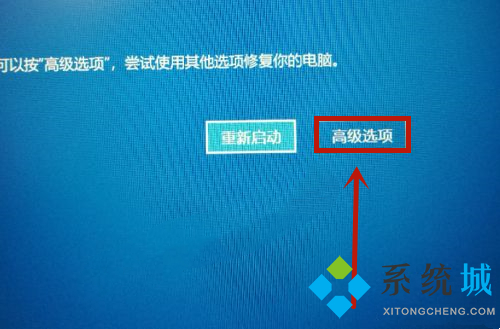
2.然后在页面里点击进入“疑难解答”;
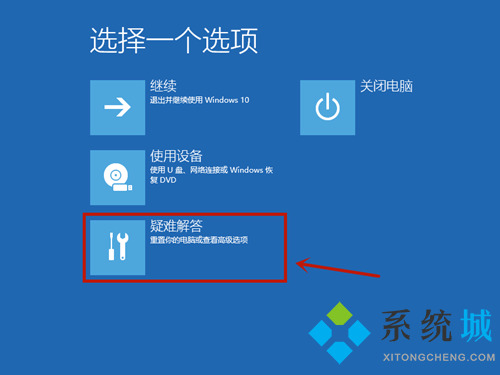
3.之后在疑难解答下方点击进入“高级选项”;
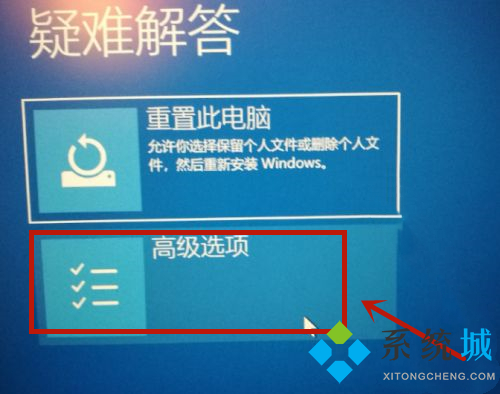
4.在高级选项页面中点击“系统还原”;
5.然后在点击“退回到以前的版本”窗口,点击退回到以前的版本;

6.最后等系统还原好以后,进入系统登录界面,输入密码就可以进入系统了。
以上就是win10联想台式机蓝屏代码0x0000007b怎么解决的介绍了,希望对大家有帮助。
相关教程:xp蓝屏代码0x0000007e我告诉你msdn版权声明:以上内容作者已申请原创保护,未经允许不得转载,侵权必究!授权事宜、对本内容有异议或投诉,敬请联系网站管理员,我们将尽快回复您,谢谢合作!










